win10总是重启蓝屏修复方法 win10经常蓝屏重启怎么办
更新时间:2023-04-08 15:26:08作者:yang
在使用win10系统的过程中,由于用户的操作不正当因素,往往是导致电脑蓝屏现象的出现,最近有些用户的win10电脑在运行过程中就出现蓝屏问题,同时还提示需要进行重启才可以,那么win10总是重启蓝屏修复方法呢?这里小编就来告诉大家win10经常蓝屏重启怎么办。
具体方法:
1、右键点击win10桌面开始菜单,打开“设置”—“更新和安全”,如图:
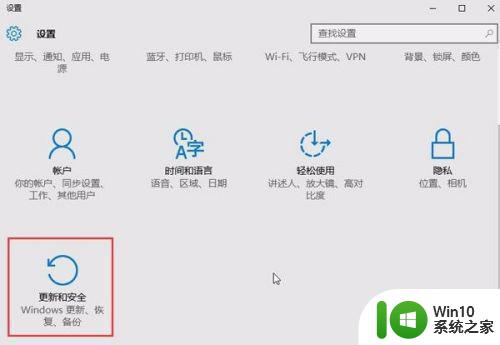
2、接着在“更新和安全”窗口点击左侧“恢复”,在右侧窗口中点击“立即重启”,如图:
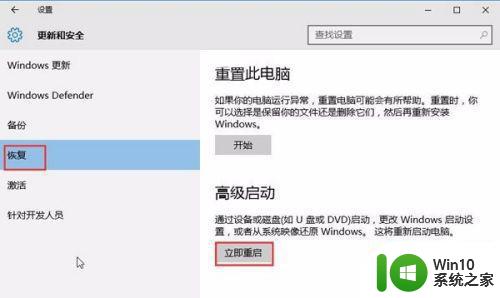
3、重启后点击“疑难解答”,然后在“高级选项”窗口点击“启动设置”,如图:
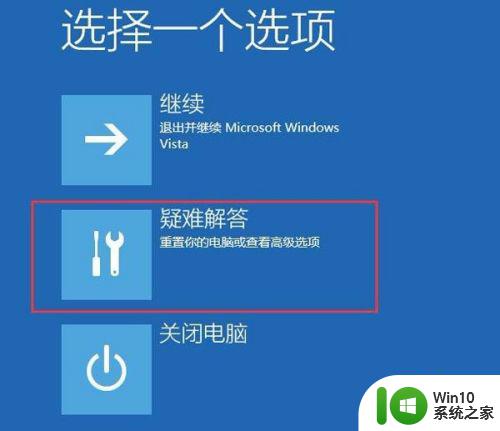

4、在“启动设置”窗口中点击“重启”,如图:

5、接着在“启动设置”窗口中根据提示,按f4进入安全模式,如图:
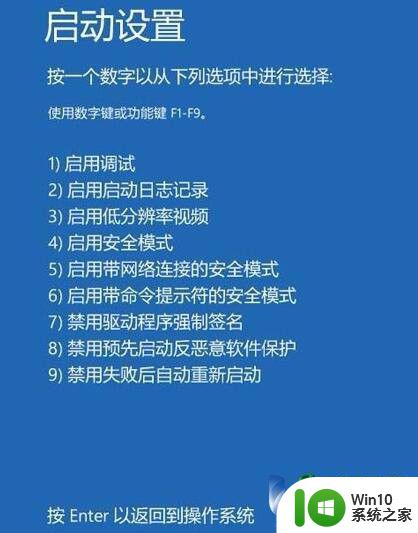
6、在安全模式下,右键点击开始菜单,接着点击“设备管理器”,如图:
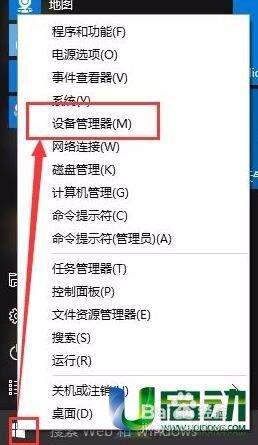
7、“设备管理器”窗口中找到显卡,右键点击该显卡,然后在右键菜单中禁用显卡或卸载显卡驱动,如图:
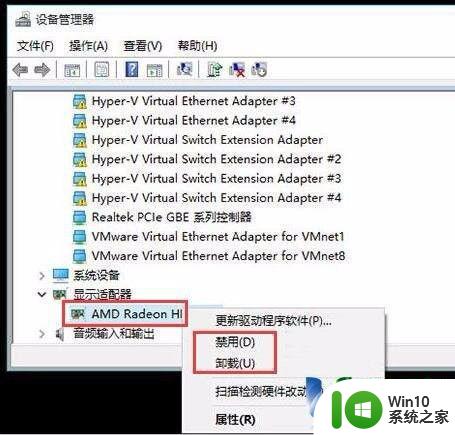
8对于win10蓝屏重启问题,我们可以用以上方法在安全模式中禁用独立显卡或卸载显卡驱动来解决类似问题。蓝屏大多都是因为驱动问题导致,如果在安全模式下不再出现蓝屏或无限重启问题。那么基本上可以判断是第三方软件或驱动的影响,用户可逐一卸载来排查。
上述就是关于win10经常蓝屏重启怎么办了,有遇到相同问题的用户可参考本文中介绍的步骤来进行修复,希望能够对大家有所帮助。
win10总是重启蓝屏修复方法 win10经常蓝屏重启怎么办相关教程
- win10电脑蓝屏自动重启如何解决 W10蓝屏自动重启修复方法
- win10重启终止代码0xc0000021a蓝屏修复方法 win10系统蓝屏0xc0000021a修复方法
- win10经常出现tcpipsys蓝屏修复方法 tcpipsys蓝屏win10怎么办
- win10经常蓝屏收集错误信息会不会是软件 Windows 10蓝屏收集错误信息0%重启怎么解决
- win10蓝屏重启后不能进入系统 Win10 21H1蓝屏重启后进入不了系统怎么修复
- win10 dxgkrnl.sys蓝屏死机解决方法 win10 dxgkrnl.sys蓝屏循环重启怎么办
- w10电脑蓝屏显示你的电脑遇到问题需要重新启动修复方法 w10电脑蓝屏显示需要重新启动怎么办
- Win10电脑重启发生黑屏/蓝屏三种解决方案 Win10电脑重启发生黑屏/蓝屏怎么办
- win10开机蓝屏无限重启安全模式也进不去怎么办 Win10开机蓝屏无限重启解决方法
- win10开机蓝屏笑脸或哭脸后自动重启怎么办 win10开机蓝屏笑脸或哭脸后无法重启的解决方法
- win10重启错误代码成c0000034出现蓝屏修复方法 win10蓝屏错误代码c0000034修复方法
- win10一直蓝屏重启的处理方法 win10笔记本电脑蓝屏重启循环解决办法
- 蜘蛛侠:暗影之网win10无法运行解决方法 蜘蛛侠暗影之网win10闪退解决方法
- win10玩只狼:影逝二度游戏卡顿什么原因 win10玩只狼:影逝二度游戏卡顿的处理方法 win10只狼影逝二度游戏卡顿解决方法
- 《极品飞车13:变速》win10无法启动解决方法 极品飞车13变速win10闪退解决方法
- win10桌面图标设置没有权限访问如何处理 Win10桌面图标权限访问被拒绝怎么办
win10系统教程推荐
- 1 蜘蛛侠:暗影之网win10无法运行解决方法 蜘蛛侠暗影之网win10闪退解决方法
- 2 win10桌面图标设置没有权限访问如何处理 Win10桌面图标权限访问被拒绝怎么办
- 3 win10关闭个人信息收集的最佳方法 如何在win10中关闭个人信息收集
- 4 英雄联盟win10无法初始化图像设备怎么办 英雄联盟win10启动黑屏怎么解决
- 5 win10需要来自system权限才能删除解决方法 Win10删除文件需要管理员权限解决方法
- 6 win10电脑查看激活密码的快捷方法 win10电脑激活密码查看方法
- 7 win10平板模式怎么切换电脑模式快捷键 win10平板模式如何切换至电脑模式
- 8 win10 usb无法识别鼠标无法操作如何修复 Win10 USB接口无法识别鼠标怎么办
- 9 笔记本电脑win10更新后开机黑屏很久才有画面如何修复 win10更新后笔记本电脑开机黑屏怎么办
- 10 电脑w10设备管理器里没有蓝牙怎么办 电脑w10蓝牙设备管理器找不到
win10系统推荐
- 1 番茄家园ghost win10 32位官方最新版下载v2023.12
- 2 萝卜家园ghost win10 32位安装稳定版下载v2023.12
- 3 电脑公司ghost win10 64位专业免激活版v2023.12
- 4 番茄家园ghost win10 32位旗舰破解版v2023.12
- 5 索尼笔记本ghost win10 64位原版正式版v2023.12
- 6 系统之家ghost win10 64位u盘家庭版v2023.12
- 7 电脑公司ghost win10 64位官方破解版v2023.12
- 8 系统之家windows10 64位原版安装版v2023.12
- 9 深度技术ghost win10 64位极速稳定版v2023.12
- 10 雨林木风ghost win10 64位专业旗舰版v2023.12